5分でできる!ツイッターの別垢(サブ垢)の作り方
ツイッターでは複数のアカウントを追加作成することができます。
これらは『サブ垢』や『別垢』と呼ばれることもあります。
そこで本記事では、 『サブ垢』や『別垢』の作り方を、1)スマホアプリ版 → 2)PC版ツイッターの順に説明します。

- 大手通信企業の元SE
- 業界歴15年のWeb解析士
- 携わったSNSは約100件
- Google Analytics認定資格
ツイッターの別垢(サブ垢)の作り方|アカウントの追加方法
『サブ垢』と呼ばれる追加アカウントは、用途に応じて使い分ける事が可能です。
スマホアプリ(Android)版でのアカウント追加のほうが簡単ですが、大きい画面で操作したいという方はPC版の説明をご覧ください。
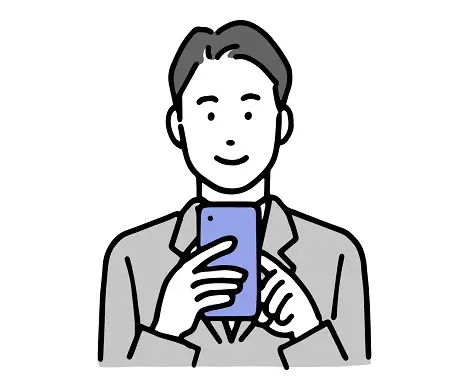
Android版ツイッターの別垢(サブ垢)の作り方
プロフィールアイコン(アプリ起動直後の画面左上)をタップしてください。
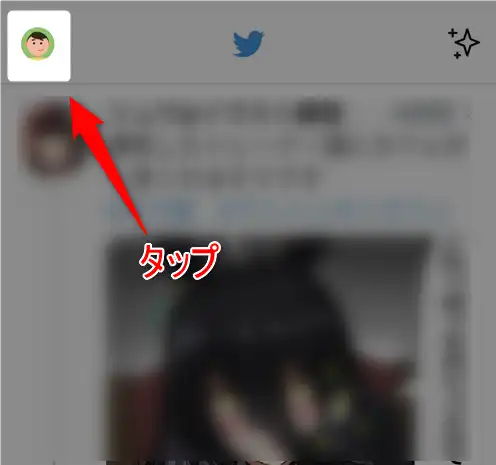
サイドメニューが表示されます。
アカウントの右にある下向きの矢印をタップしましょう。
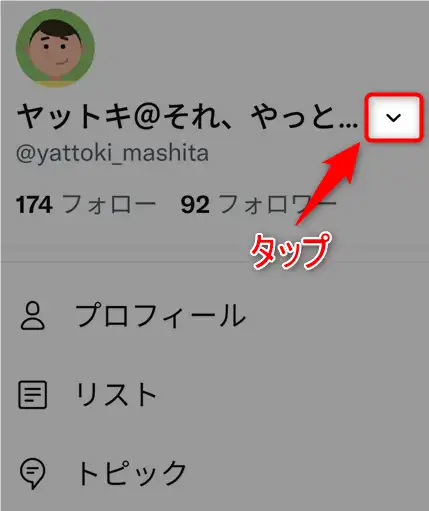
【新しいアカウントを作成】を選択してください。
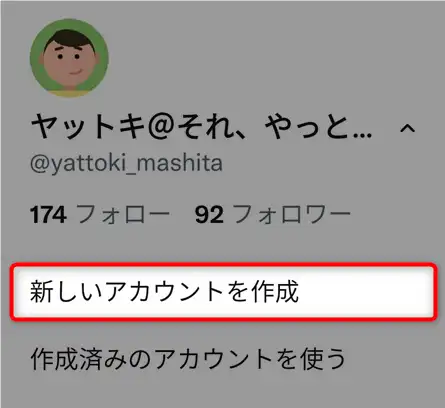
アカウント作成画面が表示されるので、必要事項を記入してください。
注意点
名前とは、@の前に表示されるニックネームのことです。
また、メールアドレスを入力する場合、 登録済みのアドレスは使えません(電話番号は、登録済みのものでも使用可)。
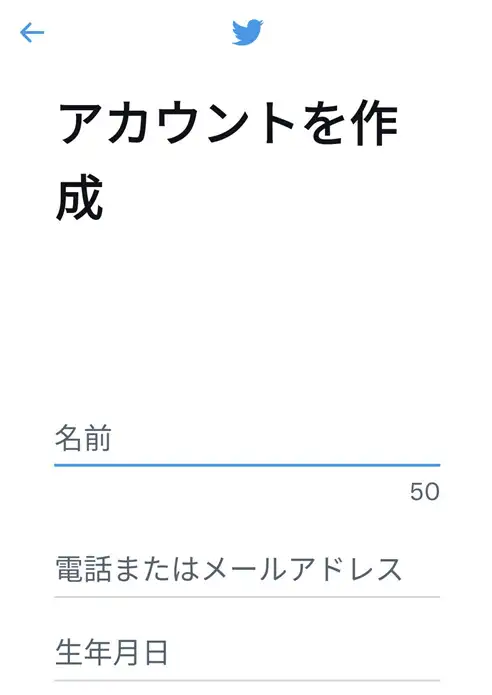
【次へ】をタップしてください。
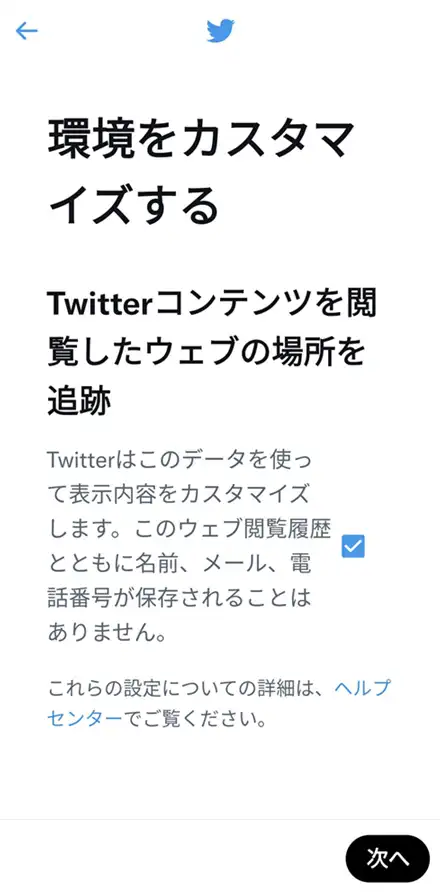
これでTwitterへの登録が完了です。
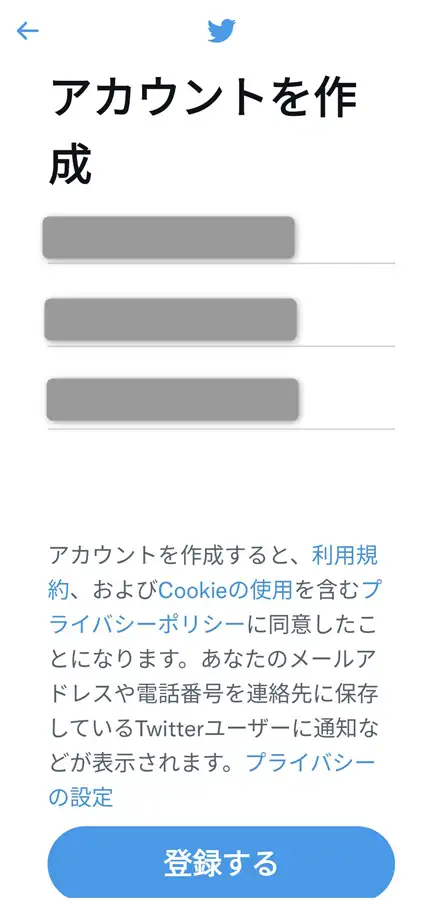
メールアドレスを入力した場合はそのアドレスに、電話番号を入力した場合はSMSで認証コードが送信されます。
下の画面が表示されたら、そのコードを入力してください。
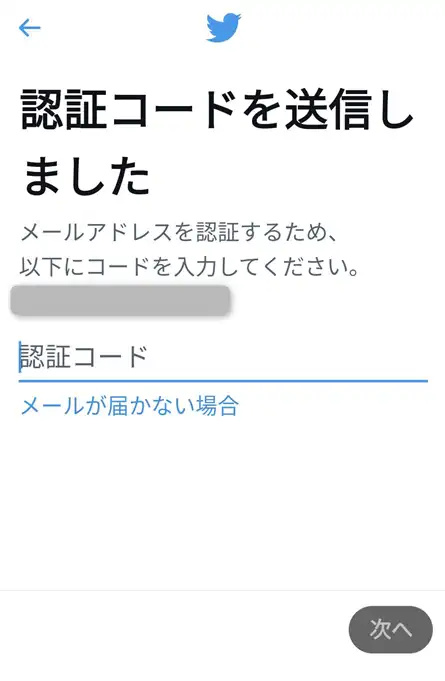
コードが認証されたら、任意のパスワードを設定して完了です!
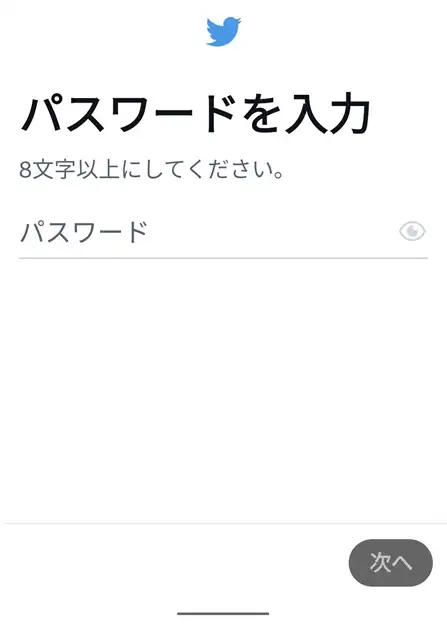
プロフィール画像や自己紹介は後で設定できます。
今はとりあえず、【次へ】を選択すればOKです。
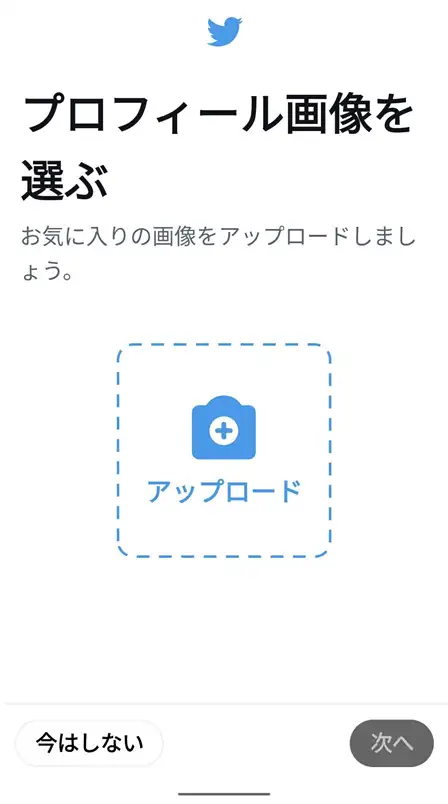
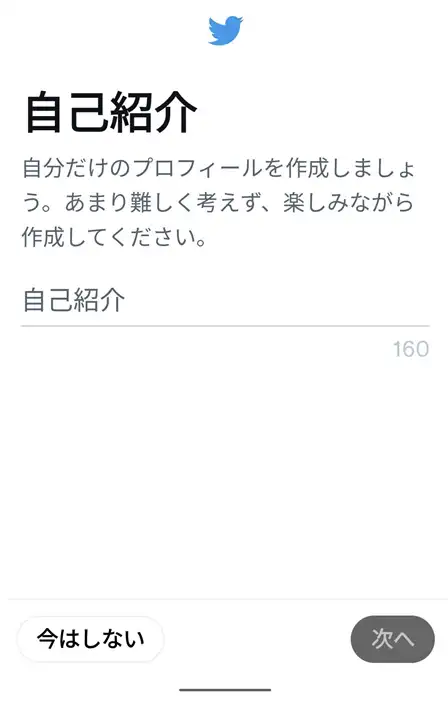
サブ垢の運用は他の人に知られたくないケースが多いと思います。
その場合は、連絡先の同期は【今はしない】を選択してください。
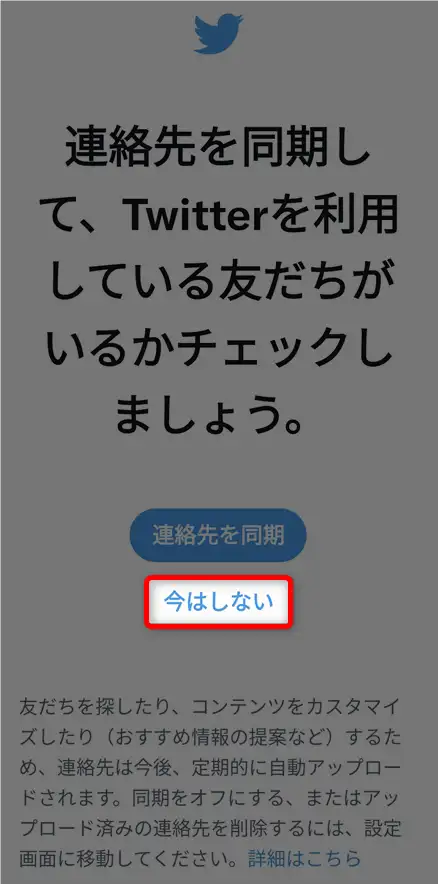
興味のあるトピックやおすすめアカウントを選んでください。

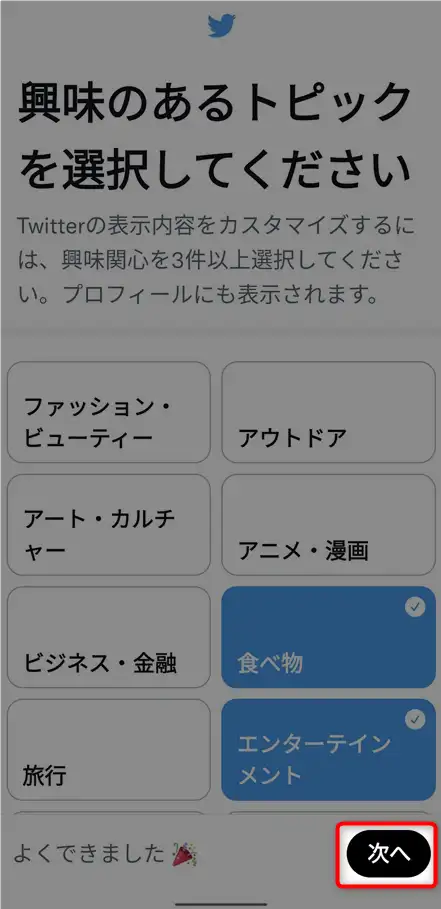
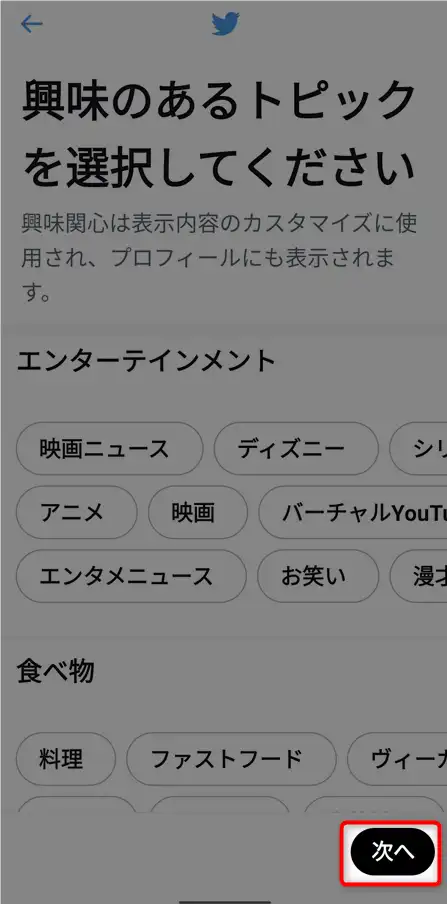
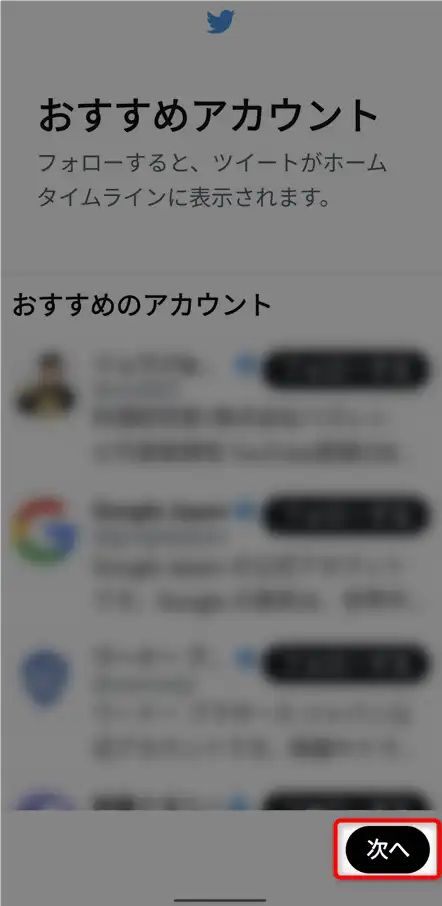
そして最後に、@の後ろに表示される名前を入力します。
たとえば私の場合だと、@yattoki_mashitaの【yattoki_mashita】の部分のことです。
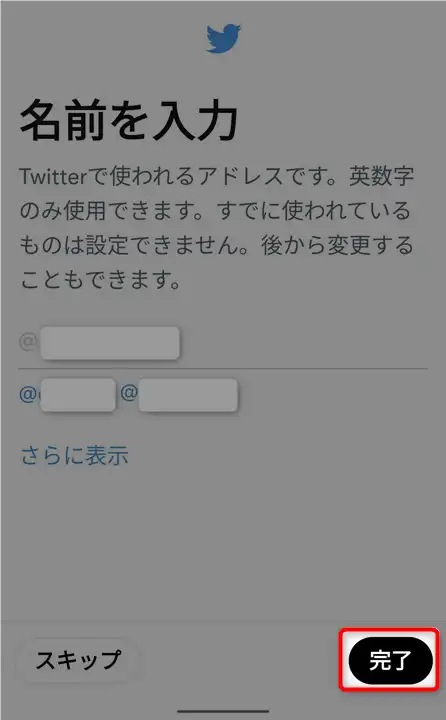
これで全ての設定が完了しました。
お疲れさまでした!
用途に応じてアカウントと使い分けながら運用しましょう!
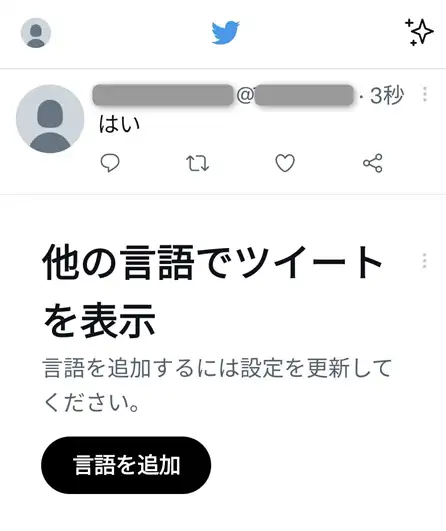
PC版ツイッターの別垢(サブ垢)の作り方
PC版ツイッターで別垢(サブ垢)を作る場合には、ちょっとしたコツが必要になります。
そのコツとは、最初にログアウトすることです。
左サイドメニューの一番下にある、プロフィールアイコンをクリックしてください。
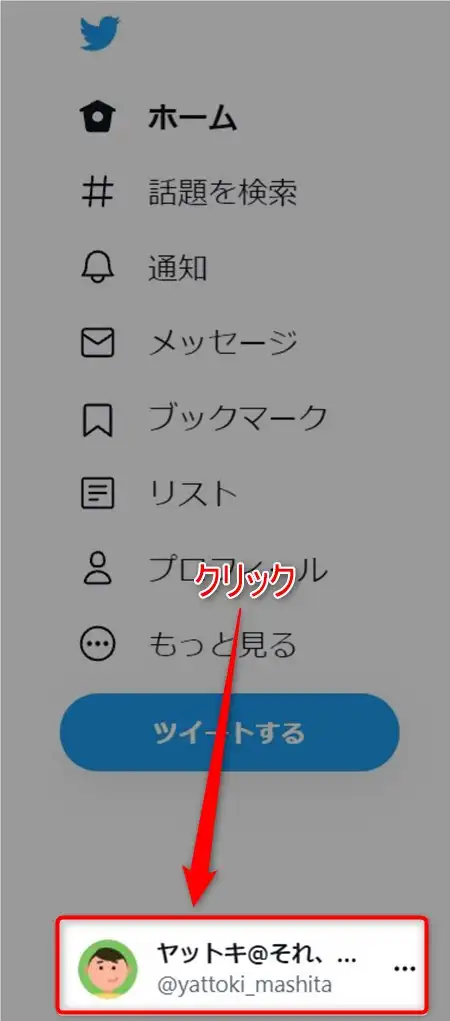
ここからログアウトを行います。
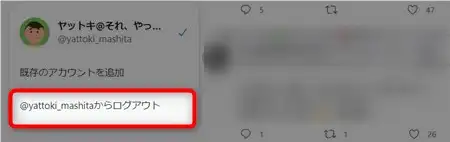
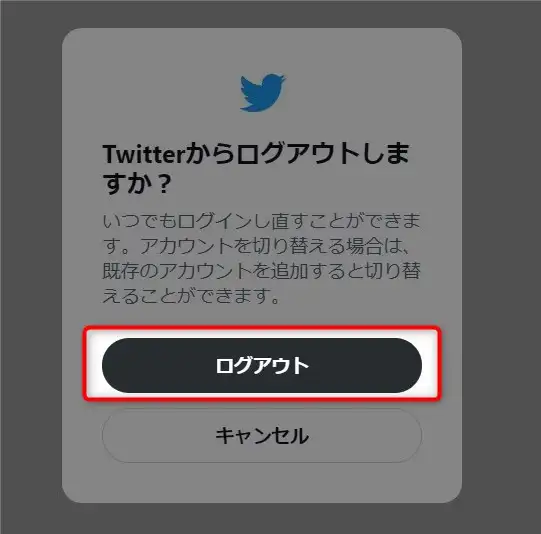
ログアウトした状態で、Twitterにアクセスしてください。
そして、一番下にある【電話番号またはメールアドレスで登録】をクリックします。
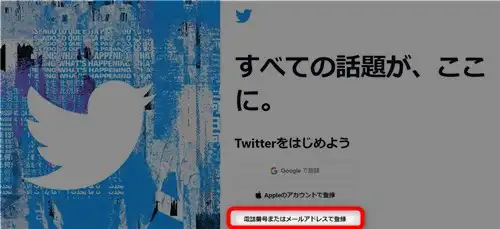
必要事項を入力してください。
注意点
名前とは、@の前に表示されるニックネームのことです。
また、メールアドレスを入力する場合、 登録済みのアドレスは使えません(電話番号は、登録済みのものでも使用可)。
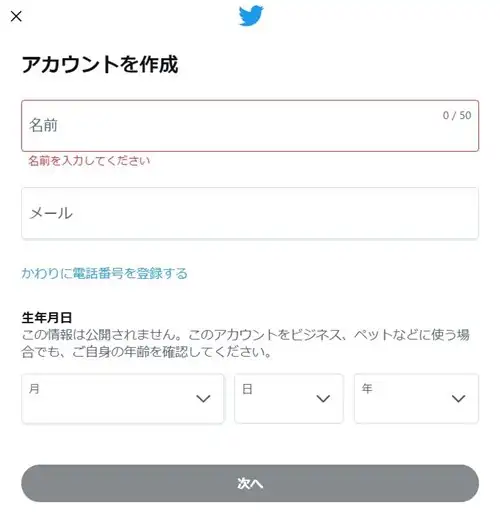
【次へ】をクリックします。
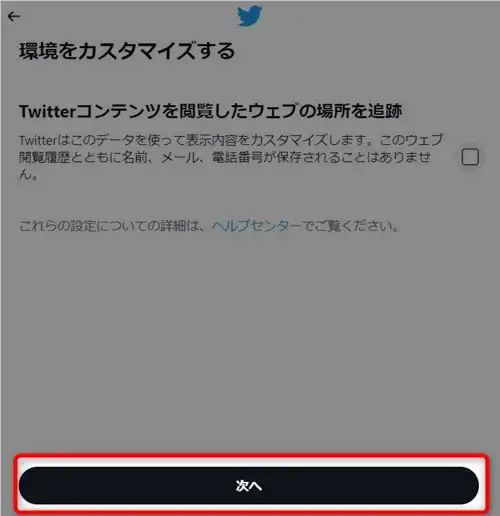
必要事項を入力しましょう。
これでTwitterへの登録が完了します。
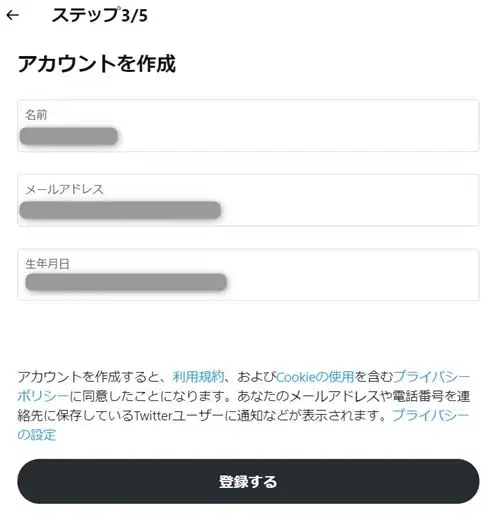
登録アドレス宛に送信された認証コードを入力します。
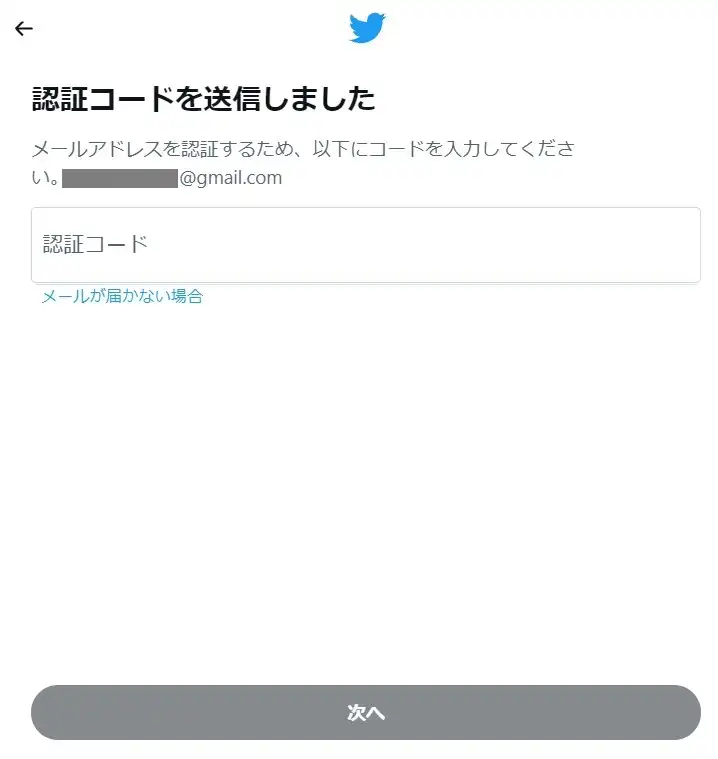
コードが認証されると、パスワード設定画面になります。
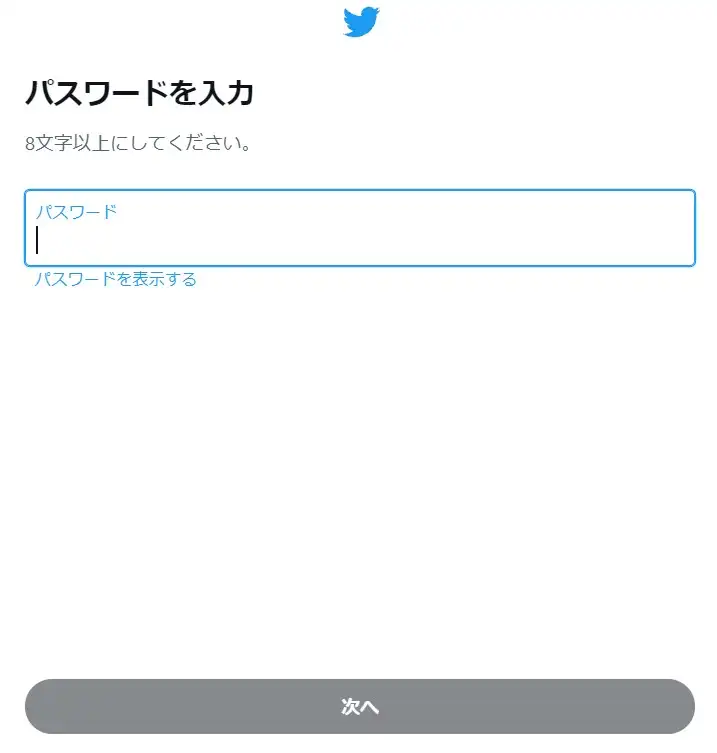
プロフィール画像や自己紹介文は後で設定できるので、ここはスキップ。
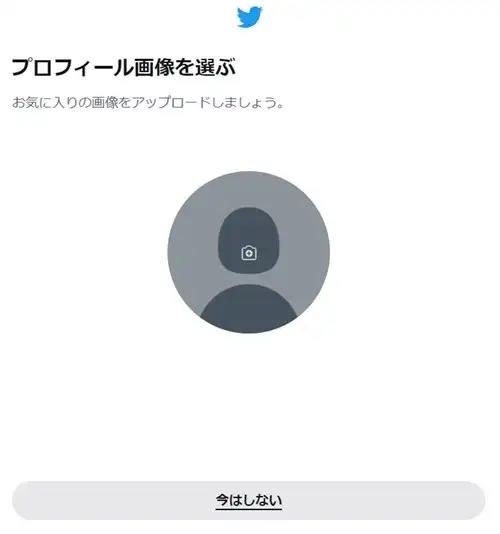
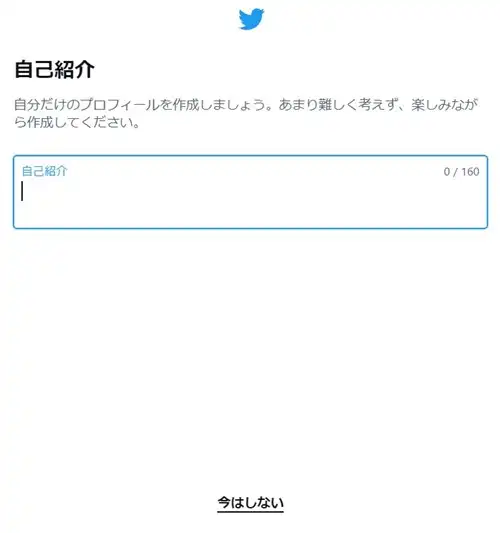
もしかしたら、ここから急に英語表記になるかもしれません。
最初に表示されるのは、Twitterからの通知をオンにするかどうかの設定です。
お好みでどうぞ。
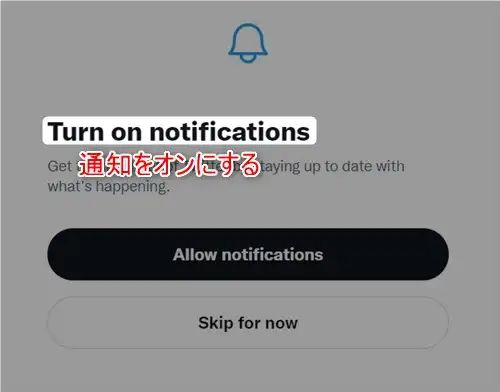
ここは興味のあるカテゴリ選択です。
ここも後で設定できるので【Next】で先に進みます。
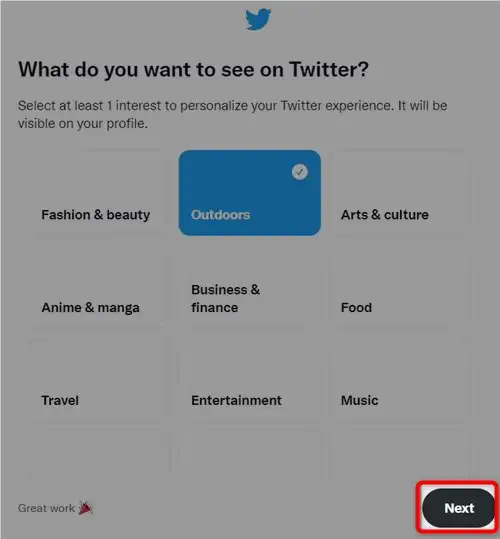
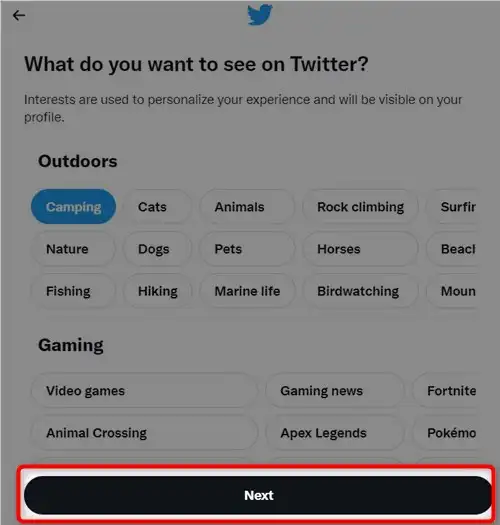
続いて、おすすめアカウントの設定です。
ここも後で設定できるので、【Next】で先に進みましょう。
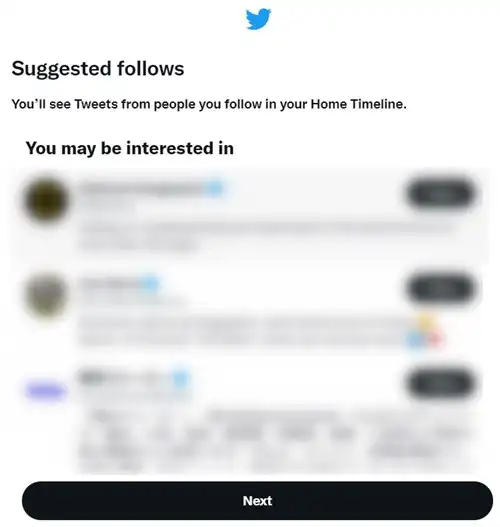
@の後ろに表示される名前を入力します。
たとえば私の場合だと、@yattoki_mashitaの部分のことです。
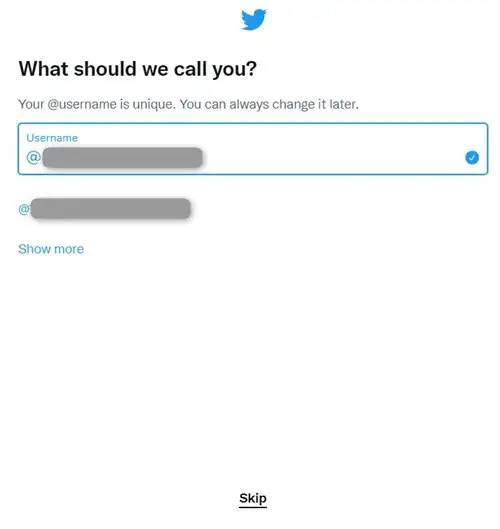
以上でPC版ツイッターにサブ垢作成が完了しました。
あとは、英語表示を日本語表示に変更すれば完了です。
日本語表示の設定方法
ここからはPC版Twitterの表示が英語になってしまった場合の対応方法を説明します。
まず左サイドバー【More】をクリックしてください。
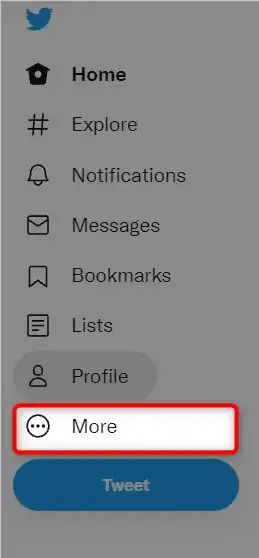
【Setting and privacy】を選択します。
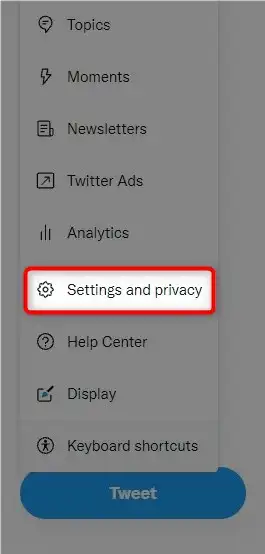
【Accessibility, display, and languages】をクリックしてください。
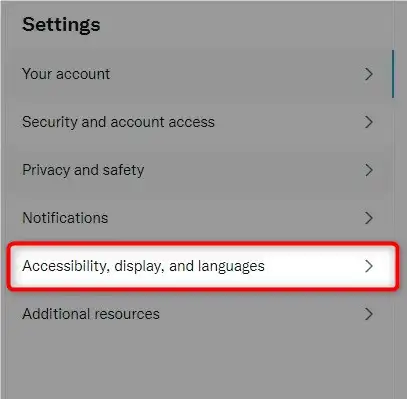
右側に表示される【Languages】をクリックします。
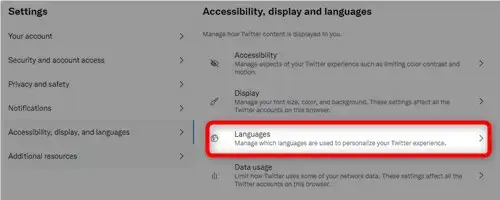
さらに、【Display language】を選択して日本語をクリックしましょう。
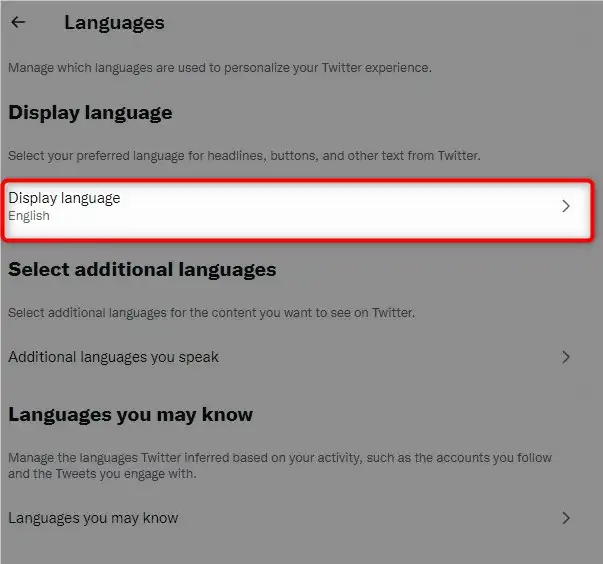
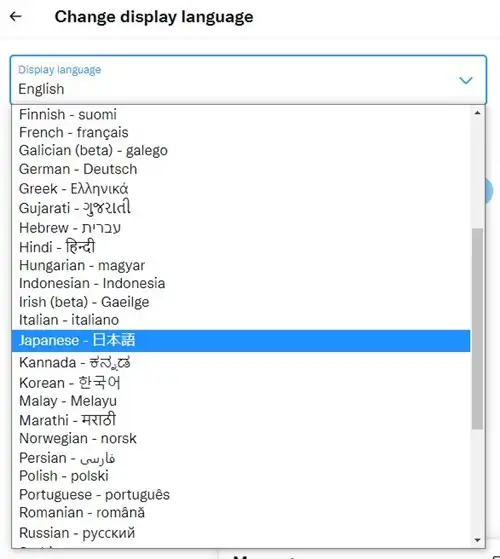
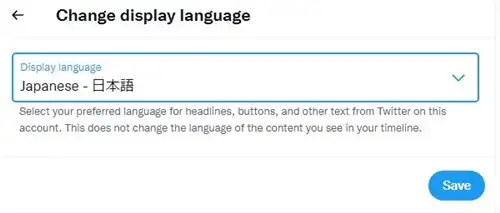
これで日本語表示に設定完了です。
あとは必要に応じてプロフィールや気になる話題などを設定していけばOK!
お疲れさまでした。
まとめ)ツイッターの別垢(サブ垢)の作り方|アカウントの追加方法

以上、ツイッターの別垢(サブ垢)の作り方と題して、アカウントの追加方法を説明しました。
一般的にアカウントの設定はPCの方が分かりやすいですが、Twitterに関してはスマホアプリので行うほうがやりやすいかもしてません。
サブ垢を作りたいと考えている方はぜひお試しください。
それではまた、次の記事でお会いしましょう!

質問はコメントへ!お気軽に!
関連記事


コメントはお気軽にどうぞ!